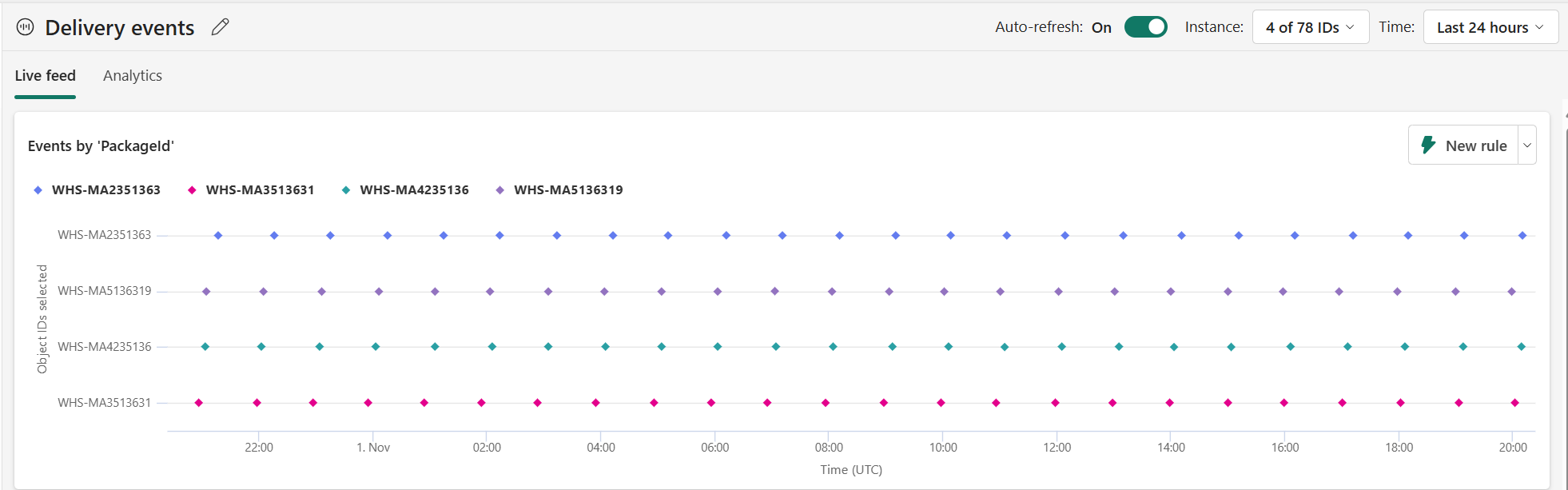将数据分配给 Activator 中的对象
为 Activator 获取数据后,下一步是将事件分配给对象。 如果存在需要跟踪的业务对象,您可以将事件分配给对象。例如:包裹、家庭、商店等。每个对象使用唯一的 ID 进行长期监控。
注意
如果从 Power BI 开始,则 Activator 会自动为你创建一个对象(如需要),并向其分配 Power BI 数据。 除非你希望将 Power BI 数据与其他来自事件流的事件合并,否则可以跳过本部分。
将数据分配给新对象
打开一个具有流数据的工作区,或者打开 Microsoft 示例事件流。 若要创建对象,请选择要添加到该对象的事件流。 然后从功能区中选择“新对象”。 Activator 会提示你输入对象名和唯一列。 唯一列必须是事件中唯一标识所监视对象的列。 在 包传递事件 示例中,PackageID 是唯一的列。
或者,可以使用“分配属性”来从事件流导入其他列,并将其转换为对象上的属性。 有关属性的详细信息,请参阅创建属性。
下面显示的示例基于 Activator 附带的示例 Packages 数据。 由于此数据是监视包,因此我们选择“包”作为对象名称。 我们选择 包 ID 作为唯一标识符,因为它能够唯一识别包。
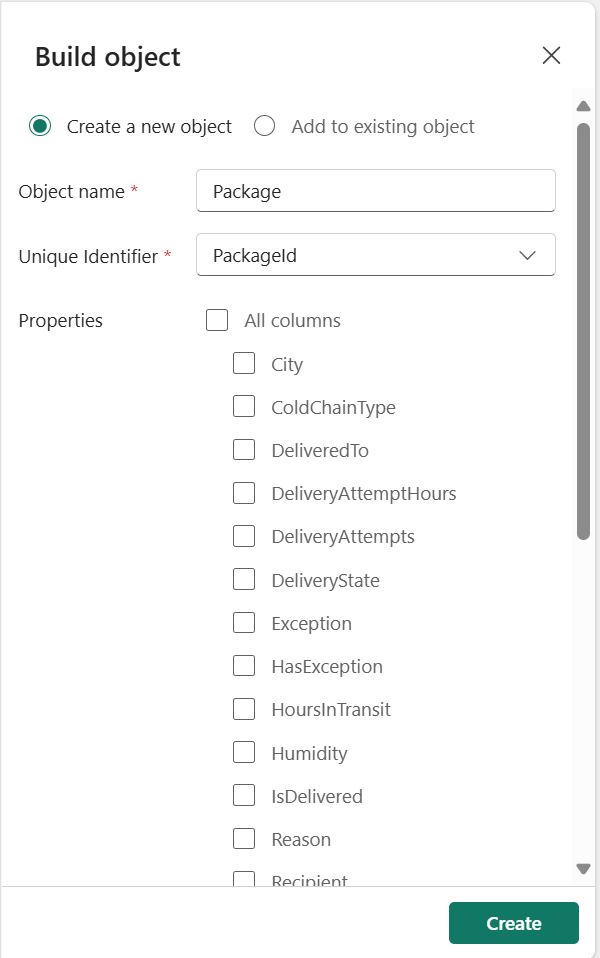
当您创建对象时,您可以看到与该事件一起接收的列。 事件按 ID 列中的唯一值进行组织。
默认情况下,前 24 小时的五个随机实例的事件显示在图表中。 可以使用图表右上角的选择器来更改此项。
将数据分配给现有对象
可以将多个数据流分配给单个对象。 如果有关对象的数据分散在多个流中,则此分配非常有用。 分配给现有对象的一个原因是,你在一个事件流中具有关于对象的缓慢变更的引用数据,而在另一个事件流中具有关于对象的快速更新。
使用功能区中的“新对象”选项分配数据。 此过程与向新对象分配数据的过程相同,只不过需要将事件分配给现有对象。
注意
分配给现有对象时,必须选择一个键列,该列引用你在首次创建对象时使用的同一对象 ID。 否则,你将从属性和规则中获取意外结果。
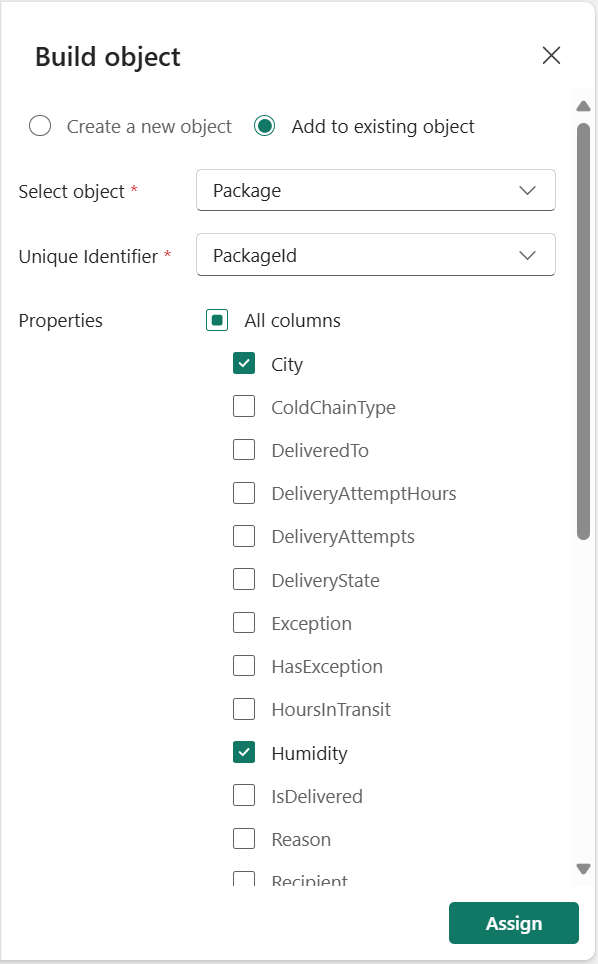
将事件源分配给多个对象
可以将单个事件源中的列分配给多个对象。 如果事件源包含多个实体的数据,则使用多个对象非常有用。 教程中使用的示例 包 事件流包含包 ID 和城市的值。 从包流中创建 Package 对象和 City 对象非常有用。 由于每个 City 中有多个包,因此可以在 City 级别创建聚合度量值,例如给定 City 当前正在传输的包数。
若要将事件流分配给多个对象,请针对每个对象遵循前两节中所述的过程。
相关内容
还可以详细了解 Microsoft Fabric: